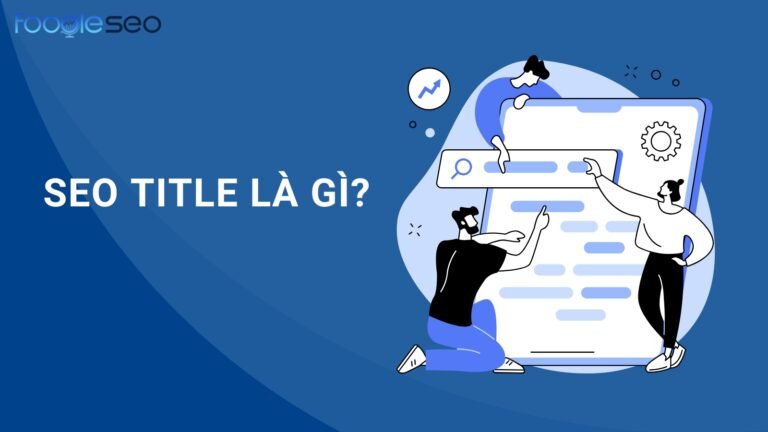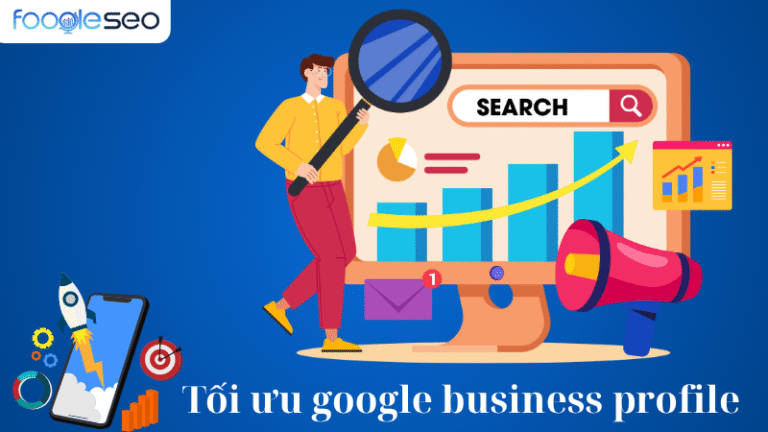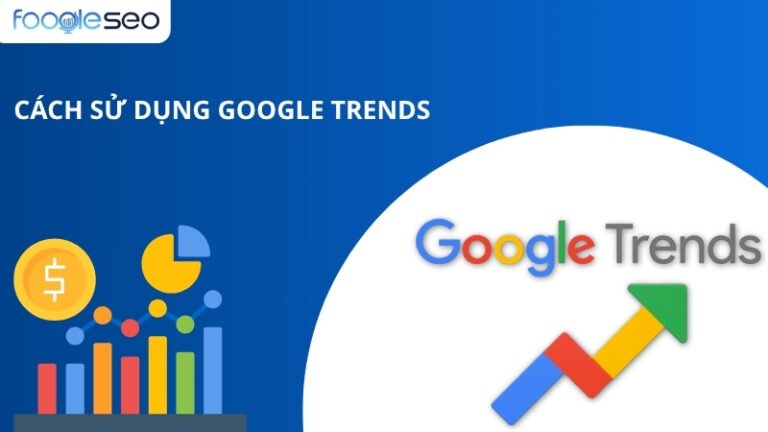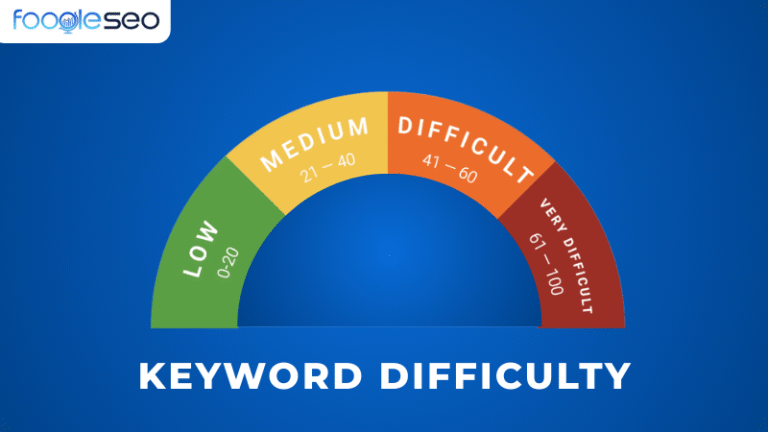Bạn đã sở hữu một tên miền ưng ý và một gói web hosting tối ưu cho WordPress. Nhưng làm thế nào để kết nối hai mảnh ghép quan trọng này, để khi người dùng gõ tên miền, họ sẽ thấy được website WordPress chuyên nghiệp mà bạn đã dày công xây dựng? Đây chính là lúc kỹ thuật “trỏ tên miền về hosting WordPress“ phát huy tác dụng. Trong bài viết này, chúng tôi sẽ hướng dẫn bạn từng bước chi tiết, trực quan và dễ hiểu nhất để bạn có thể tự tin hoàn thành tác vụ quan trọng này và đưa website WordPress của mình lên mạng.
Checklist quan trọng cần chuẩn bị trước khi thực hiện
Để quá trình diễn ra suôn sẻ, bạn cần đảm bảo đã có đủ các thông tin sau:
- Quyền truy cập vào trang quản trị tên miền: Bạn cần có username và password để đăng nhập vào trang quản trị của nhà cung cấp tên miền (Domain Registrar) nơi bạn đã mua domain (ví dụ: Mắt Bão, PA Vietnam, GoDaddy, Namecheap).
- Thông tin từ nhà cung cấp hosting: Sau khi đăng ký hosting, nhà cung cấp (Hosting Provider) (ví dụ: AZDIGI, Hawk Host) sẽ gửi cho bạn một email chứa các thông tin quan trọng sau:
- Cặp Nameservers (ví dụ: ns1.tennhacunghap.com và ns2.tennhacunghap.com).
- Địa chỉ IP của hosting.
Nếu không tìm thấy email này, hãy đăng nhập vào trang quản trị hosting hoặc liên hệ bộ phận hỗ trợ của họ để lấy thông tin.
Hướng dẫn 2 cách trỏ tên miền về hosting wordpress phổ biến nhất
Có hai phương pháp chính để trỏ tên miền. Mỗi phương pháp có ưu và nhược điểm riêng, phù hợp với các nhu cầu khác nhau của người dùng WordPress. Việc nắm vững các thao tác kỹ thuật này là một phần quan trọng trong quá trình hoàn thiện thiết kế website của bạn.
Phương pháp 1: Trỏ tên miền bằng Nameservers
Đây là phương pháp phổ biến, dễ thực hiện và được khuyến khích nhất. Khi sử dụng phương pháp này, bạn ủy quyền toàn bộ việc quản lý các bản ghi DNS (Domain Name System) cho phía hosting.
- Khi nào nên sử dụng? Khi bạn muốn quản lý mọi thứ liên quan đến website WordPress (web, email theo tên miền, subdomain) tại một nơi duy nhất là trang quản trị hosting.
- Các bước thực hiện:
- Đăng nhập vào trang quản trị của nhà cung cấp tên miền.
- Tìm đến phần quản lý tên miền bạn muốn trỏ và chọn mục “Quản lý DNS” hoặc “Cập nhật Nameservers”.
- Xóa các Nameservers mặc định và điền vào cặp Nameservers mà nhà cung cấp hosting đã gửi cho bạn.
- Lưu lại thay đổi để hoàn tất.
Phương pháp 2: Trỏ tên miền bằng bản ghi A (A Record)
Phương pháp này cho phép bạn giữ lại việc quản lý DNS ở phía nhà cung cấp tên miền và chỉ “trỏ” website về địa chỉ IP của hosting.
- Khi nào nên sử dụng? Khi bạn muốn dùng dịch vụ email của nhà cung cấp tên miền (hoặc bên thứ ba như Google Workspace) và chỉ muốn hosting website WordPress ở nơi khác.
- Các bước thực hiện:
- Đăng nhập và tìm đến mục “Quản lý DNS” hoặc “DNS Records” tại nhà cung cấp tên miền.
- Tìm và chỉnh sửa hoặc thêm mới Bản ghi A. Bạn sẽ cần cấu hình hai bản ghi:
- Bản ghi 1: Loại: A | Host/Name: @ | Giá trị: Địa chỉ IP của hosting.
- Bản ghi 2: Loại: A | Host/Name: www | Giá trị: Địa chỉ IP của hosting.
- Lưu lại tất cả thay đổi.
Nếu bạn cảm thấy các bước trên quá kỹ thuật, đội ngũ hỗ trợ của nhà cung cấp hosting luôn sẵn sàng giúp đỡ để đảm bảo quá trình diễn ra nhanh chóng và chính xác.
Kiểm tra sau khi trỏ tên miền và quá trình cập nhật DNS
Sau khi hoàn thành, bạn cần đợi một khoảng thời gian để hệ thống DNS trên toàn cầu cập nhật thay đổi. Quá trình này được gọi là DNS Propagation.
- Thời gian cập nhật: Thường mất từ 30 phút đến 4 tiếng, nhưng đôi khi có thể kéo dài tới 24-48 giờ.
- Công cụ kiểm tra: Bạn có thể sử dụng các trang web như DNSChecker.org hoặc whatsmydns.net. Chỉ cần nhập tên miền của bạn để xem các máy chủ DNS trên thế giới đã nhận được địa chỉ IP mới của hosting WordPress hay chưa.
Các lỗi thường gặp trong quá trình trỏ tên miền và cách khắc phục
- Lỗi “This site can’t be reached”: Có thể bạn đã nhập sai địa chỉ IP hoặc Nameservers. Hãy kiểm tra lại thông tin một lần nữa.
- Đã quá 48 giờ nhưng website vẫn chưa hoạt động: Liên hệ với bộ phận hỗ trợ của cả nhà cung cấp tên miền và hosting để họ kiểm tra.
- Website hoạt động nhưng không có SSL (không có https): Sau khi trỏ tên miền thành công, bạn cần cài đặt chứng chỉ SSL trên hosting để website WordPress được bảo mật.
Câu hỏi thường gặp (FAQ)
Kết luận
Việc trỏ tên miền về hosting WordPress là một bước kỹ thuật nền tảng nhưng vô cùng quan trọng trong quá trình thiết kế website và đưa website của bạn ra mắt công chúng. Bằng cách làm theo hướng dẫn chi tiết trong bài viết này, chúng tôi tin rằng bạn hoàn toàn có thể tự mình thực hiện thành công và sẵn sàng cho những bước tiếp theo trong việc xây dựng và phát triển trang web WordPress của mình.